Whatsapp Chats übertragen Android auf iPhone 13 - 5 Methode & FAQ

Geschrieben von Bastian Günter | Nov 13, 2025
Haben Sie kürzlich ein neues iPhone 13 bekommen und suchen nach Möglichkeiten, WhatsApp von Android auf das iPhone zu übertragen? Wenn Ihre Antwort "Ja" lautet, dann wird dies die letzte Anleitung, die Sie lesen werden, um WhatsApp-Nachrichten von Android auf das iPhone zu übertragen!
Die Sicherheit und Einzigartigkeit des iOS-Systems ist ein wichtiges Verkaufsargument für Apple-Telefone. Eines der größten Probleme, auf das viele Android-Benutzer nach dem Wechsel zu einem Apple-Telefon stoßen, ist die Frage, wie die Daten vom ursprünglichen Android auf das iOS-Telefon übertragen werden können, da sie zwei völlig unterschiedliche Systeme haben.
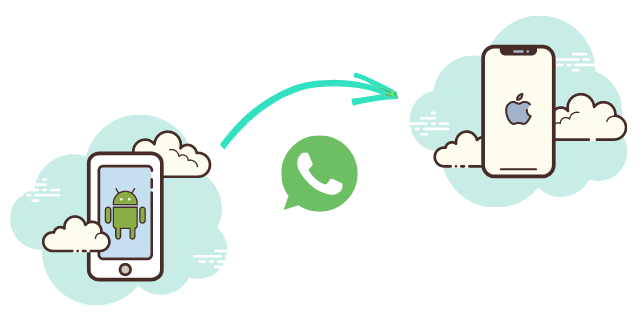
Die Übertragung der Daten von Whatsapp ist eines der größten Probleme. Es gibt noch keine offizielle Lösung für Whatsapp, wie kann man also Whatsapp-Daten von einem Android-Telefon auf ein iOS-Telefon übertragen? Dieser Artikel stellt Ihnen zwei mögliche Lösungen vor und weist Sie auf einige häufige Fehler im Internet hin.
Methode 1: MobileTrans - WhatsApp-Dateien mit nur 1 Klick übertragen
Für die weniger technisch Versierten ist der einfachste und schnellste Weg, Daten zu übertragen, mit einem Tool eines Drittanbieters. Daher stellen wir Ihnen MobileTrans vor, eine Software, deren Hauptfunktion die systemübergreifende Whatsapp-Datenübertragung ist. Hier sind einige der Funktionen dieses Produkts.
MobileTrans - WhatsApp Übertragen
Übertragen Sie WhatsApp von Android auf iPhone 13 mit 1 Klick!
- Einfache Bedienung, schnelle Übertragung, Daten können ohne Google Play gesichert und übertragen werden.
- Unterstützt Android- und iOS-Geräte, um Daten zueinander zu übertragen, z.B. iOS auf Android.
- Datensicherheit ist garantiert, kein Verlust Ihrer Privatsphäre.
- Neben der Whatsapp-Datenübertragung unterstützt es auch die Sicherung und Wiederherstellung von Daten aus anderen Social-Apps wie Line, Kik, WeChat und Viber.

 4.5/5 Ausgezeichnet
4.5/5 AusgezeichnetDa MobileTrans - WhatsApp Übertragen alle führenden Android- und iOS-Geräte (einschließlich iPhone 13) unterstützt, werden Sie keine Kompatibilitätsprobleme haben. Alles, was Sie tun müssen, um WhatsApp-Nachrichten von Android auf das iPhone zu übertragen, ist, diese Schritte auszuführen:
Schritt 1. Starten Sie zunächst die MobileTrans auf Ihrem Mac- oder Windows-System und wählen Sie von der Startseite aus die Funktion "WhatsApp übertragen". Schließen Sie auch Ihr Android- und iOS-Gerät an den Computer an.

Schritt 2. Wählen Sie nun die WhatsApp-Funktion aus und wählen Sie welche Funktion von "WhatsApp übertragen" aus den verfügbaren Optionen.

Schritt 3. Die Anwendung erkennt automatisch sowohl die angeschlossenen Geräte als auch die angeschlossenen Geräte und markiert sie entweder als Quelle oder als Ziel. Wenn ihre Platzierung falsch ist, dann können Sie einfach auf den Flip-Button klicken.
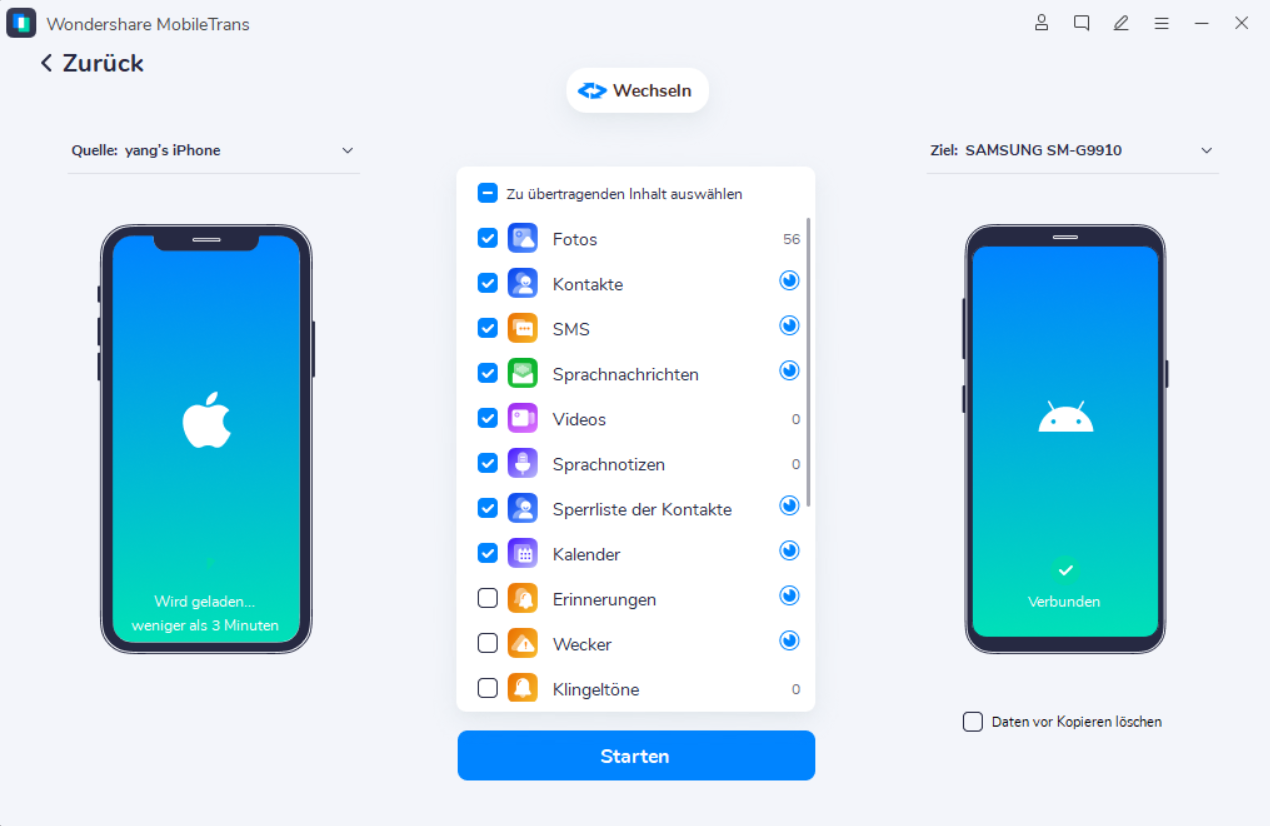
Schritt 4. Nachdem Sie sichergestellt haben, dass das iPhone das Zielgerät ist, klicken Sie auf die Schaltfläche "Start". Dadurch werden WhatsApp-Chats von Android auf das iPhone übertragen. Wenn Sie WhatsApp zuvor auf dem iPhone verwendet haben, werden die vorhandenen Daten gelöscht.
Schritt 5. In kürzester Zeit war die Übertragung der WhatsApp-Chats abgeschlossen. Sobald es erfolgreich abgeschlossen ist, werden Sie benachrichtigt, so dass Sie Ihre Geräte sicher entfernen können.

Wenn Sie WhatsApp nun auf Ihrem iPhone starten, erkennt es automatisch die neu übertragenen Daten und ermöglicht Ihnen die Wiederherstellung auf Ihrem iOS-Gerät. Laden Sie es kostenlos herunter und probieren Sie diese einfache und schnelle Anwendung aus.
Wenn Sie es leid sind, eine Textanleitung zu lesen, können Sie das folgende Video-Tutorial lernen:
Mehr erfahren Sie auch unter Wondershare Video Community
Methode 2: WhatsApp von Android auf iPhone 13 ohne PC übertragen
Wenn Sie WhatsApp nicht über den Computer übertragen möchten, dann sollten Sie die App Wutsapper verwenden. Sie können sie bei Google Play herunterladen.
Wutsapper unterstützt die Übertragung von WhatsApp-Daten von Android auf iPhone 13 ohne Computer. Sie müssen nur zwei Handys und ein OTG-Kabel oder ein USB-C-auf-Lightning-Kabel vorbereiten und dann Wutsapper öffnen, um die Daten zu übertragen!
Jetzt zeigen wir Ihnen, wie Sie WhatsApp von Android auf iPhone 13 ohne PC übertragen können:
Schritt 1: Laden Sie Wutsapper von Google Play herunter und öffnen Sie es.

Schritt 2: Die App prüft, ob Ihr Handy über ein WhatsApp-Backup verfügt. Wenn nicht, zeigt Ihnen Wutsapper, wie Sie ein Backup von WhatsApp auf Ihrem Handy erstellen können. Vergessen Sie nicht, ein OTG- oder USB-C zu Lightning-Kabel vorzubereiten.
Hier ist ein OTG-Kabel.

Schritt 3: Wenn Sie die beiden Handys mit dem OTG-Kabel verbinden, klicken Sie auf beiden Handys auf "Vertrauen" bzw. "Zulassen" und geben Sie Ihre Telefonnummer ein. Die Handy-Nummer muss diejenige sein, mit der Sie sich in Ihrem Backup-WhatsApp angemeldet haben.

Dann können Sie mit der Übertragung beginnen! Wutsapper wird zunächst Ihre WhatsApp-Sicherung analysieren. Bitte haben Sie einen Moment Geduld.

Schritt 4: Parsing abgeschlossen! Klicken Sie auf "Start", um Ihr WhatsApp zu übertragen und warten Sie eine Weile.

Übertragung abgeschlossen!

Methode 3: WhatsApp Chats auf ein neues Handy mit neuer Telefonnummer übertragen
Wenn Sie Ihre Handy-Nummer im Zuge eines Wechsels ändern, dann hat WhatsApp für Sie eine Lösung. Viele Menschen befürchten, dass sie nach dem Wechsel ihrer Nummer nicht mehr in der Lage sein werden, auf ihr Backup zuzugreifen. Um unser früheres WhatsApp-Backup wiederherzustellen, müssen wir die gleiche Handy-Nummer eingeben. Daher können Sie diesen einfachen Trick anwenden, um Ihre WhatsApp-Daten zu übertragen, während Sie die Nummer wechseln.
Schritte zur Übertragung von WhatsApp-Chats über die Funktion zum Ändern des Kontos:
- Wechseln Sie zunächst die SIM-Karte in Ihrem Android-Gerät und legen Sie Ihre neue SIM-Karte ein. Stellen Sie sicher, dass beide Nummern ab sofort aktiv sind.
- Starten Sie nun WhatsApp und gehen Sie zu Einstellungen > Konto > Nummer ändern. Tippen Sie auf die Schaltfläche "Weiter".
- Geben Sie Ihre bestehenden und neuen Handy-Nummern ein und fahren Sie fort.
- Sie erhalten einen einmaligen Code. Verifizieren Sie diesen.

Später können Sie eine Sicherungskopie auf dem lokalen Speicher von Ihrer neuen Nummer erstellen und diese auf das iPhone 13 übertragen. Stellen Sie nur sicher, dass Sie dieselbe neue SIM-Karte auch in Ihrem iPhone 13 verwenden.
Methode 4: Können wir WhatsApp von Android auf das iPhone 13 per Backup übertragen?
Das fragen sich viele Menschen, die WhatsApp von Android auf das iPhone übertragen möchten. Um es kurz zu machen: Nein, das geht nicht. Lassen Sie uns herausfinden, warum diese plattformübergreifende Lösung nicht funktioniert.
Es ist ein weit verbreiteter Irrglaube, dass man WhatsApp-Chats von Android auf das iPhone übertragen kann. Wenn Sie ein Android-Gerät haben, dann können Sie auf dessen Einstellungen > Chats > Chat-Backup gehen und Ihre WhatsApp-Daten auf Google Drive oder dem lokalen Speicher speichern.
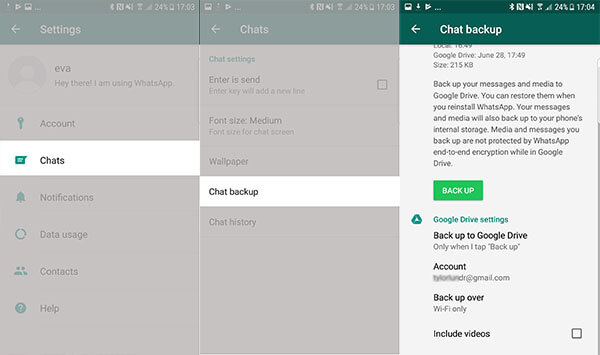
Wenn Sie möchten, können Sie sogar die genaue Sicherungsdatei aus dem lokalen Speicher abrufen. Allerdings gibt es keine praktikable Möglichkeit, diese auf Ihr neues iPhone zu übertragen. Die App Move to iOS unterstützt die Übertragung von WhatsApp-Daten derzeit noch nicht.
Und nicht nur das, die Kodierung auf beiden Geräten ist unterschiedlich. Deshalb gibt es keine native Lösung, um ein WhatsApp-Backup auf Android zu erstellen und es später auf dem iPhone wiederherzustellen. Sie können jedoch WhatsApp von Google Drive auf dem iPhone wiederherstellen mit Hilfe von MobileTrans.
Methode 5: Übertragen von WhatsApp von Android auf iPhone per E-Mail-Chat.
WhatsApp ermöglicht es uns, dedizierte Gespräche per E-Mail an jeden Kontakt zu senden. Auf diese Weise können Sie einige ausgewählte Chats per E-Mail an sich selbst senden und ihr Backup beibehalten.
Dadurch können Sie zwar nicht die gleichen Chats in WhatsApp wiederherstellen, aber Sie können trotzdem auf sie mit Ihrem neuen iPhone zugreifen. Hier erfahren Sie, wie Sie WhatsApp-Nachrichten von Android auf das iPhone mit dieser nativen Funktion übertragen können.
Schritt 1. Starten Sie WhatsApp und öffnen Sie einfach jedes Gespräch, das Sie speichern möchten.
Schritt 2. Tippen Sie auf die Option Mehr oben und wählen Sie „Email Conversation“.
Schritt 3. Sie werden gefragt, ob Sie angehängte Mediendateien ein- oder ausschließen möchten. Meistens wird empfohlen, es auszuschließen, da E-Mail-Server 20 MB als Mail-Limit haben.
Schritt 4. Dadurch wird die native Gmail Compose-Oberfläche mit einer angehängten Textdatei mit Ihren WhatsApp-Chats geöffnet. Geben Sie einfach Ihre eigene E-Mail-ID ein oder speichern Sie diese als Entwurf.
Schritt 5. Später können Sie auf das gleiche E-Mail-Konto auf Ihrem iPhone zugreifen und Ihre Chats herunterladen, um sie jederzeit anzusehen.

Bitte beachten Sie, dass Sie Ihre Chats auf dem iPhone nur als Textdatei ansehen können und diese nicht wie gewohnt auf WhatsApp verfügbar sind. Außerdem wird diese Methode nur empfohlen, um eine Handvoll Gespräche zu speichern und nicht die gesamten WhatsApp-Daten zu verschieben.
Tipp: Was sollten Sie wissen, bevor Sie WhatsApp von Android auf das iPhone übertragen?
Im Folgenden finden Sie einige Expertentipps, die Ihnen helfen würden, WhatsApp von Android auf das iPhone zu übertragen.
- Auch wenn Sie ein Android-Backup nicht direkt auf dem iPhone wiederherstellen können, ist es dennoch besser, ein Backup zu erstellen. Damit stellen Sie sicher, dass Sie immer eine Kopie Ihrer WhatsApp-Chats haben. Später können Sie einen WhatsApp Backup Extractor verwenden, um Ihre Chats auf einem System einzusehen.
- Die lokale Sicherung von WhatsApp-Chats wird auf dem Speicher > WhatsApp > Datenbank des Geräts gespeichert. Wenn Sie möchten, können Sie jederzeit auf diese Datei zugreifen und sie auf einen anderen Speicherplatz verschieben.
- Es gibt zwar einige Tools, die WhatsApp-Chats direkt von Android auf das iPhone 13 übertragen können, aber nur eine Handvoll von ihnen (wie MobileTrans) sind nützlich. Lesen Sie unbedingt die Bewertungen der Nutzer dieser Tools, bevor Sie sie ausprobieren.
- Vergewissern Sie sich, dass Sie auf beiden Geräten dieselbe Telefonnummer verwenden. Wenn nicht, verwenden Sie vorher die Funktion zum Ändern der Nummer in WhatsApp.
Damit sind wir am Ende dieser ausführlichen Anleitung zur Übertragung von WhatsApp-Chats von Android auf das iPhone angelangt. Wie Sie sehen können, würde die native Lösung nicht die erwarteten Ergebnisse liefern, um Ihre WhatsApp-Daten zu übertragen. Andererseits erweist sich MobileTrans - WhatsApp Übertragen als die perfekte Lösung, um WhatsApp-Nachrichten direkt von Android auf das iPhone 13 zu übertragen. Außerdem können Sie damit auch WhatsApp, Viber, Line, WeChat und Kik-Chats sichern und wiederherstellen.
Halten Sie das Tool also griffbereit, denn es hilft Ihnen, Ihre wichtigen sozialen Inhalte und Chats problemlos von einem Gerät auf ein anderes zu übertragen.
MobileTrans - WhatsApp Übertragung Android auf iOS
1-Klick-Lösung zur Übertragung von Daten von Android auf iOs. Unterstützt die Übertragung von Chats, Kontakten, Fotos, Musik, Videos, Kalender und mehr.
FAQ: Kann man WhatsApp-Daten über „Nummer ändern“ Feature von Android auf iPhone übertragen?
Die Antwort ist NEIN. Wenn Sie versuchen, im Internet nach einer Methode zu suchen, Whatsapp-Daten von einem Android- auf ein ios-Gerät zu übertragen, dann können Sie eine Antwort erhalten, dass "Daten übertragen, indem Sie die Sim-Karte ersetzen", was eine völlig falsche Lösung ist und wir werden Ihnen im Folgenden ausführlich erklären, warum.
*Hinweiß: Was Ihnen im Folgenden gezeigt wird, ist eine falsche Methode, die häufig in anderen Artikeln zu finden ist, nur um den Grund zu erklären, warum sie falsch ist. Bitte führen Sie diese Schritte nicht aus.
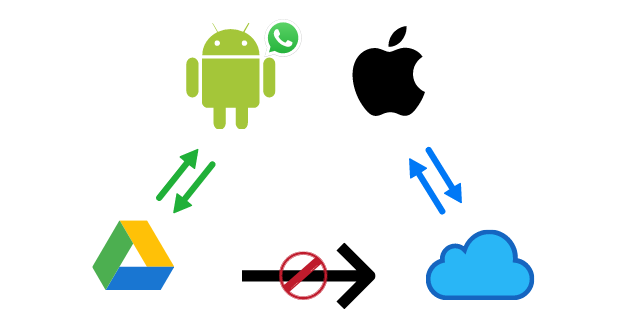
Die Schritte für diese Art der Datenübertragung, wie sie im Internet beschrieben sind, lauten wie folgt:
- Schritt 1. Whatsapp-Daten auf dem Android-Telefon sichern, und dann führen Sie sowohl ein lokales Backup als auch ein Google Drive-Backup durch.
- Schritt 2. Ersetzen Sie dann die Sim-Karte auf dem Android-Gerät durch eine neue und ändern Sie die Nummer der neuen Sim in Whatsapp auf demselben Gerät.
- Schritt 3. Ersetzen Sie die Rufnummer im Whatsapp-Konto auf dem Android-Gerät durch die Nummer der neuen Sim-Karte.
- Schritt 4. Wiederholen Sie den ersten Schritt und machen Sie eine Whatsapp-Datensicherung unter der neuen Sim.
- Schritt 5. Nach der Sicherung des androiden Telefons entfernen Sie die neue sim-Karte und legen Sie sie in das iphone-Gerät ein.
- Schritt 6. Installieren Sie das neue Whatsapp auf dem iPhone und melden Sie sich bei Whatsapp mit der neuen Simkartennummer an.
Wie in vielen Artikeln erwähnt, wird die Option "Restore backup" auf dem iphone erscheinen, aber ist es wirklich wahr? Nein, bitte beachten Sie, dass bei Android-Telefonen die lokale Sicherung nur auf der SD-Karte des Android-Telefons vorhanden ist, das Einzige, was mit der neuen Sim-Karte zusammenhängt, ist die Sicherung in Google Drive, aber das iPhone kann Google Drive nicht verwenden, wenn Sie also die gesicherte Sim-Karte in das iPhone einsetzen und die whatsapp, es wird keine Seite angezeigt, auf der Sie Ihre Daten wiederherstellen können.
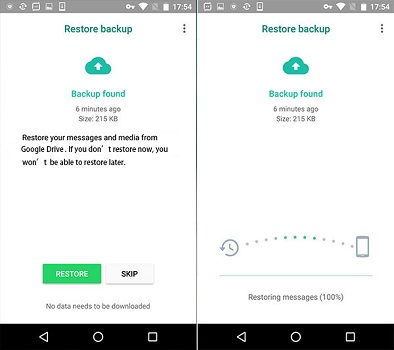
Es ist also nicht möglich, Whatsapp-Daten von Android auf iPhone zu übertragen, indem Sie die Kontonummer ändern.
Damit kommen wir zum Ende dieses umfangreichen Leitfadens, wie Sie WhatsApp-Chats von Android auf das iPhone übertragen können. Wie Sie sehen können, würde die native Lösung nicht die erwarteten Ergebnisse liefern, um Ihre WhatsApp-Daten zu verschieben. Andererseits erweist sich MobileTrans - WhatsApp Übertragen als die perfekte Lösung, um Nachrichten von Android direkt auf das iPhone zu übertragen. Außerdem kann es auch zur Sicherung und Wiederherstellung von WhatsApp-, Viber-, Line-, WeChat- und Kik-Chats verwendet werden. Daher können Sie das Tool einfach griffbereit halten, da es Ihnen helfen würde, Ihre wichtigen sozialen Inhalte und Chats problemlos von einem Gerät auf ein anderes zu übertragen.
Weitere Artikel empfohlen:
Heiße Artikel
Alle Kategorieren


MobileTrans - WhatsApp Übertragen





Bastian Günter
chief Editor